Швидше, надійніше, яскравіше! Встигніть замовити за найнижчою ціною! Детальніше
Пункт відключення / включення екрану блокування в Windows 10 відсутня, тому? щоб прибрати його доведеться виконати кілька нескладних операцій. Зробимо ми це простим способом, який детально розписаний нижче. Але спочатку зайдемо в налаштування екрану блокування і подивимося, що там можна змінити і налаштувати.
Йдемо: "Пуск" - "Параметри" - "Персоналізація".
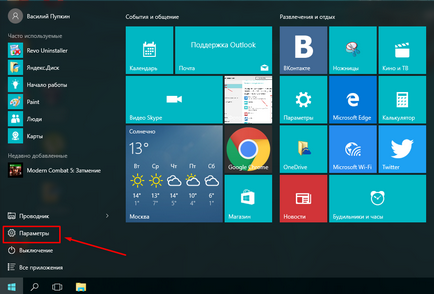
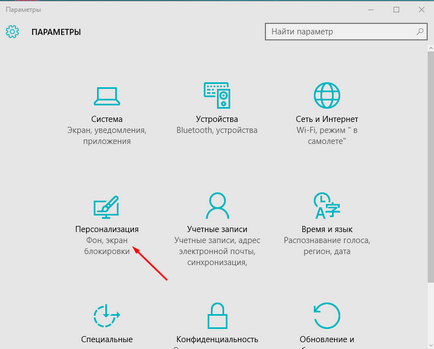
У лівому меню вибираємо "Екран блокування". Справа нам будуть доступні всі налаштування. Зокрема, встановлення фону,
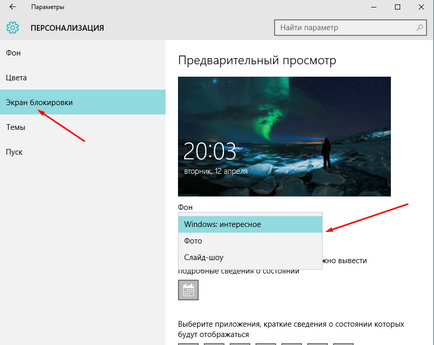
параметри часу очікування,
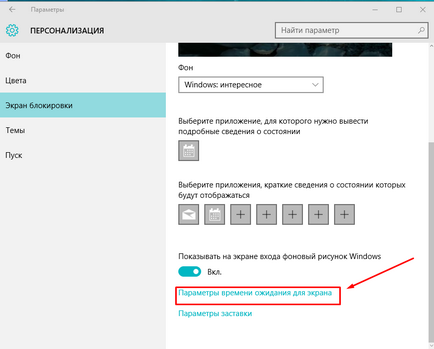
які можна налаштувати.
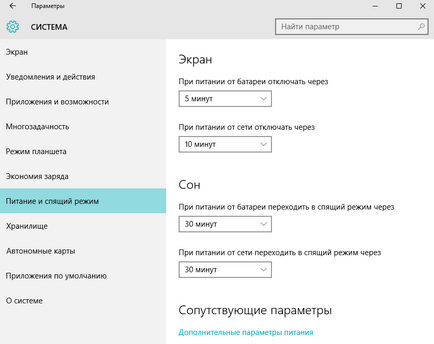
Також доступні встановити заставку.
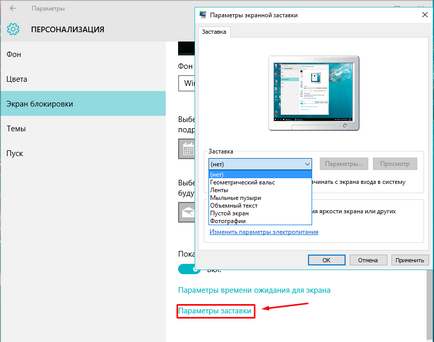
Як бачимо, пункт меню включення / відключення екрану блокування недоступний.
Щоб викликати блокування екрану слід натиснути комбінацію клавіш "Win + L". Щоб прибрати - клацнути по ньому мишкою або, утримуючи ліву кнопку миші, потягнути вгору.

Розблокування екрана в Віндвос 10
Отже, виконуємо наступне: тиснемо Win + R -> gpedit.msc -> Конфігурація комп'ютера -> Адміністративні шаблони -> Панель управління -> Персоналізація і тут вибираємо параметр «Заборона відображення екрану блокування».
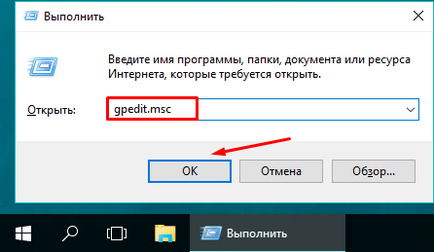
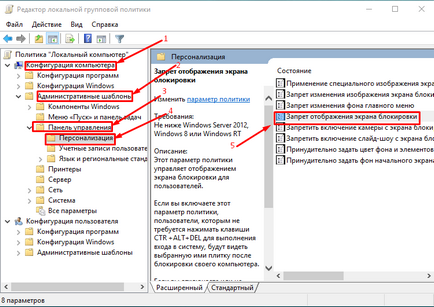
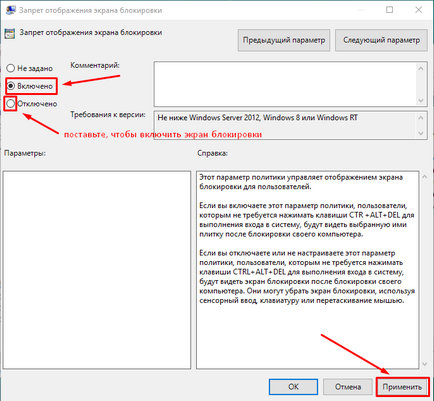
Поділитися в соціальних мережах:
Поділитися "Екран блокування в Windows 10: як налаштувати і відключити"